Pourquoi devriez-vous utiliser Spark pour gérer votre courrier sur iPhone et Mac
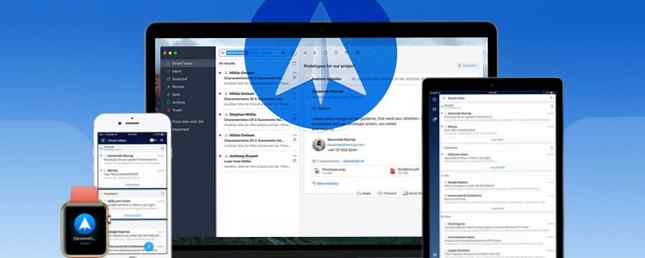
Il n'y a pas beaucoup d'applications de messagerie qui fonctionnent sur tous les appareils Apple, avec une parité de fonctionnalités cohérente. L'application Apple Mail existe. Comment faire d'Apple Mail un meilleur client de messagerie Desktop. Comment faire d'Apple Mail d'un meilleur client de messagerie Desktop Prenez le temps de configurer le client de messagerie ennuyeux d'Apple, et de rendre le traitement de la messagerie aussi simple que possible. Lire la suite bien sûr, mais c'est un peu trop basique. Si vous êtes tout-en-un sur l'écosystème Apple, Spark est probablement l'application de messagerie que vous devriez utiliser sur tous vos appareils: iPhone, iPad, Mac et Apple Watch..
Spark fait partie d'une nouvelle génération d'applications de messagerie, basées sur une boîte de réception intelligente. Si vous traitez beaucoup de courriels sur différents comptes, vous comprendrez comment il vous avertit uniquement des courriels importants..
L'application est gratuite partout, propose de nombreuses fonctionnalités intelligentes et utiles, synchronise les paramètres entre tous les appareils et est extrêmement personnalisable, de la disposition aux balises en passant par les raccourcis clavier sur le Mac. Voici pourquoi vous devriez utiliser Spark comme client de messagerie par défaut pour tous les appareils Apple..
1. Smart Inbox catégorise automatiquement vos courriels
La Smart Inbox de Spark classe votre courrier électronique en trois catégories: Personnel, Les notifications, et Lettres d'information. Ils apparaissent sous forme de widgets sur l'écran d'accueil de l'application et vous pouvez développer une section pour voir tous les nouveaux courriels. Vous pouvez marquer une section entière comme les notifications comme lues en un seul coup..

La section Personnel est l'endroit où vous trouverez les courriels réellement importants - ceux de vos amis, de votre famille et de vos collègues..
Et bien sûr, vous ne le faites pas avoir utiliser la Smart Inbox tout le temps. Dans la barre latérale, sélectionnez Boîte de réception pour revenir au format traditionnel..
2. Recherche en langage naturel

D'après mon expérience, en matière de recherche par e-mail, rien ne peut battre l'interface Web de Gmail. Comment utiliser Gmail comme un client de messagerie électronique en 7 étapes simples Comment utiliser Gmail comme un client de messagerie électronique en 7 étapes simples Souhaitez-vous abandonner votre messagerie par défaut client, si Gmail avait plus de fonctionnalités de type bureau? Laissez-nous vous montrer comment configurer Gmail pour qu'il se comporte davantage comme un client de messagerie de bureau. Lire la suite . Spark s'approche. Avec Spark, vous pouvez utiliser le langage naturel pour effectuer une recherche. Vous pouvez taper “email de John avec pièces jointes” et ça va vous montrer que.
3. Les notifications intelligentes combattent le fouillis

Si vous avez activé les notifications intelligentes, vous ne recevrez que les notifications concernant les courriels importants (à partir de la section Personnel). De plus, vous serez en mesure de toucher tout ce que vous pouvez faire avec 3D Touch sur votre iPhone Tout ce que vous pouvez faire avec toucher de 3D sur votre iPhone 3D Touch est vraiment juste un nom de fantaisie pour un écran sensible à la pression, mais ajoute tout un tableau d'options de saisie supplémentaires pour iOS. Lisez plus de notifications pour marquer le courrier comme lu, supprimez-le ou envoyez une réponse rapide directement à cet emplacement..
4. Les réponses rapides vous font gagner du temps

À la fin d'un courrier électronique, vous trouverez la section Réponse rapide. Vous verrez des boutons tels que Merci, J'aime, Sourire, Amour, etc. Vous pouvez appuyer sur Plus pour voir toutes les réponses rapides. Lorsque vous appuyez sur l'un d'eux, Spark répondra automatiquement au courrier électronique avec la réponse rapide..
Parfois, nous passons trop de temps à rédiger des réponses à des courriels totalement inutiles. La fonction Réponse rapide simplifie la réflexion et une fois que vous commencez à l’utiliser régulièrement, vous comprendrez à quel point cette petite fonctionnalité permet réellement de gagner du temps et de la libérer..
5. Épingler ou répéter des courriels

Mailbox a popularisé le concept de surveillance du courrier électronique. Comment gérer la surcharge de la boîte de réception et les listes de tâches dans les e-mails Comment traiter la surcharge de la boîte de réception et les listes de tâches dans les e-mails Parlons des meilleurs conseils pour lier la boîte de réception à notre productivité avec Andy Mitchell, fondateur de ActiveInbox. Lire la suite . Et Spark continue l'héritage (à bien des égards, Spark est le successeur spirituel de Mailbox). Le bouton de répétition vous permet de retarder le traitement de l'e-mail. Vous avez des options comme Plus tard aujourd'hui, la semaine prochaine, Un jour et la possibilité de choisir une date. Lorsque vous écoutez un courrier électronique, il disparaît de votre boîte de réception et revient sous forme de courrier électronique non lu à la fin du temps imparti..

Une autre façon de traiter le courrier électronique est d'épingler des courriels importants. Vous pouvez le faire en effectuant des mouvements de balayage ou en lisant le courrier électronique. Les e-mails épinglés sont accessibles depuis la barre latérale et peuvent être ajoutés à l'écran d'accueil de l'application en tant que widget..
6. Smart Inbox est personnalisable

Spark vous permet de personnaliser l'expérience de la boîte de réception afin que vous puissiez travailler comme vous le souhaitez. Dans la section Personnalisation, dans les paramètres, vous trouverez trois sections: Barre latérale, Balayer et Widgets..
Dans la section de la barre latérale, vous pouvez ajouter plusieurs raccourcis, comme un dossier intelligent ou Récemment vu..

Spark dispose de quatre gestes de balayage personnalisables pour chaque élément de la liste - des mouvements de balayage courts et longs pour les deux côtés de la liste..

À partir de la section Widgets, vous pouvez ajouter d'autres sections à l'écran d'accueil. L'ajout d'une section pour les pièces jointes, par exemple, peut être très utile.
7. Facilement gérer plusieurs signatures

Spark peut reconnaître lorsque vous utilisez différentes signatures 7 Conseils pour créer la signature électronique professionnelle parfaite 7 Conseils pour créer la signature électronique professionnelle parfaite Nous avons beaucoup écrit sur la façon d'envoyer un courrier électronique comme un professionnel, mais l'un des aspects régulièrement négligé est la signature électronique. . Voici comment configurer la signature électronique professionnelle parfaite. Lire la suite et vous serez invité à les sauvegarder. Vous devriez le faire, car Spark permet de basculer facilement entre toutes les signatures enregistrées. Vous pouvez ajouter plus de signatures à partir des paramètres (il accepte également les entrées HTML).
Lorsque vous écrivez un courrier électronique, vous pouvez simplement glisser entre plusieurs signatures. Un autre gain de temps.
8. Spark s'intègre avec les outils populaires

Spark vous permet de vous connecter à des services tels que Dropbox, Google Drive, Evernote, Pocket, etc. Vous pouvez facilement ajouter des pièces jointes stockées dans votre compte Dropbox. 5 applications Brilliant Dropbox dont vous ne saviez pas avoir besoin. 5 applications Brilliant Dropbox que vous ne saviez pas dont vous avez besoin. Beaucoup d'entre nous n'utilisent que l'application Dropbox par défaut. Des développeurs tiers ont créé de fantastiques outils Dropbox que tous les utilisateurs devraient connaître. Lisez-en plus et exportez le contenu d'un courrier électronique directement dans une note dans Evernote. Comment utiliser Evernote en tant qu'outil de gestion de projet. Comment utiliser Evernote en tant qu'outil de gestion de projet. Evernote propose bien plus que la prise de notes. Peu importe le chaos, vous pouvez transformer Evernote en un outil de gestion de projet. Voyons comment vous pouvez l'utiliser pour rester au top de vos projets. Lire la suite . Tout cela sans jamais quitter l'application.
9. Synchroniser les comptes et les paramètres avec iCloud
Spark synchronisera vos comptes connectés, vos paramètres personnalisés et vos signatures en utilisant iCloud Better Than iCloud? 6 Services Cloud de qualité supérieure pour utilisateurs Apple, mieux qu’iCloud? 6 Services cloud de qualité supérieure pour les utilisateurs Apple D'une certaine manière, les choses qui font d'Apple un si grand fabricant de matériel et de logiciels le rendent moins performant dans le cloud. Lire la suite . Cela rend très facile de basculer entre les périphériques ou lorsqu'il est temps d'installer un nouveau périphérique.
La synchronisation est fiable et rapide. Lors de mes tests, les modifications apportées par glisser-déplacer sur l'iPhone ont également été mises à jour instantanément sur le Mac. Le moteur de synchronisation fonctionne de manière fiable pour les tâches de messagerie normales telles que l'archivage et l'épinglage des e-mails (bien mieux que l'application Apple Mail).
10. Tous les petits plaisirs

Spark est rempli de petites fonctionnalités bien pensées:
- Assistance sur la barre tactile Comment obtenir gratuitement la nouvelle barre tactile sur un ancien MacBook? Comment obtenir gratuitement la nouvelle barre tactile sur un ancien MacBook? Vous souhaitez essayer gratuitement la barre tactile coûteuse du nouveau MacBook? Il y a une application (ou deux) pour cela. En savoir plus sur le Mac.
- Option de codage couleur pour plusieurs comptes.
- Paramètres prédéfinis Apple Mail et Gmail pour les raccourcis clavier Comment créer un raccourci clavier pour un élément de menu Mac? Comment créer un raccourci clavier pour un élément de menu Mac? N'y a-t-il pas de raccourci clavier pour quelque chose que vous faites régulièrement? C'est gênant, mais voici la bonne nouvelle: sur votre Mac, vous pouvez en ajouter un facilement, sans logiciel supplémentaire. Lire la suite .
- Visuels beaux et clairs pour les invitations de calendrier.
Téléchargez Spark pour votre iPhone ou iPad ou récupérez-le sur votre Mac depuis le Mac App Store gratuitement et testez-le dès aujourd'hui!
Tirez le meilleur parti des outils
Spark vous donne les outils pour traiter le courrier électronique. La façon dont vous les utilisez dépend de votre flux de travail. Si vous êtes un iPhone Inbox Zero 5 Des applications pour vous aider à atteindre votre boîte de réception Zero 5 Des applications iPhone pour vous aider à atteindre votre boîte de réception Zero Luttant pour atteindre Inbox Zero comme le reste d'entre nous? Ces cinq applications iPhone peuvent vous aider à y arriver. Lire plus genre de personne, utilisez les balayages pour organiser rapidement votre boîte de réception. Épinglez les courriels importants pour pouvoir y revenir. Et rappelez-vous, les e-mails snoozed reviennent toujours!
Actuellement, Spark est la seule application gratuite multiplate-forme avec parité des fonctionnalités. Mais si vous cherchez autre chose - quelque chose de plus riche en fonctionnalités - cherchez Newton ou la poste aérienne. Tous deux ont des clients pour Mac et iPhone et regorgent de fonctionnalités puissantes telles que l'envoi, l'annulation d'e-mails, les bibliothèques d'actions, etc..
Quelles applications de messagerie utilisez-vous sur votre iPhone et votre Mac? À quoi ressemble votre flux de travail de messagerie? Partagez avec nous dans les commentaires ci-dessous.
En savoir plus sur: Desktop Email Client.


